خوش آموز درخت تو گر بار دانش بگیرد، به زیر آوری چرخ نیلوفری را
نحوه فعال یا غیرفعال کردن فشرده سازی یا Compress در ویندوز

NTFS یا New Technology File System فایل سیستمی است که توسط مایکروسافت ساخته و توسعه یافته است. با شروع با Windows NT 3.1 برای خانواده ویندوز NT این فایل سیستم پیشفرض بوده است. ویندوز از فشرده سازی یا compression برای فایل ها و فولدرها بصورت اختصاصی در Volume ها و پارتیشن هایی که با فایل سیستم NTFS فرمت شده اند، پشتیبانی می کند. در این پست ، ما به شما نشان می دهیم که چگونه NTFS File Compression را در ویندوز فعال یا غیرفعال کنید. تمامی این روش ها در ویندوز 10 انجام شده است ولی در ویندوزهای نسخه های قبلی هم قابل انجام است.

اگر درصدد فعال کردن Compression هستید، دستور زیر را وارد و Enter کنید:
و اگر درصدد غیرفعال کردن NTFS File Compression هستید، دستور زیر را اجرا کنید:
سپس Command Prompt را بسته و سیستم را برای اعمال تغییرات ریستارت کنید.
سپس مسیر زیر را در گروپ پالیسی دنبال کنید:
در این مسیر مانند تصویر زیر پالیسی Do not allow compression on all NTFS volumes را بیابید.
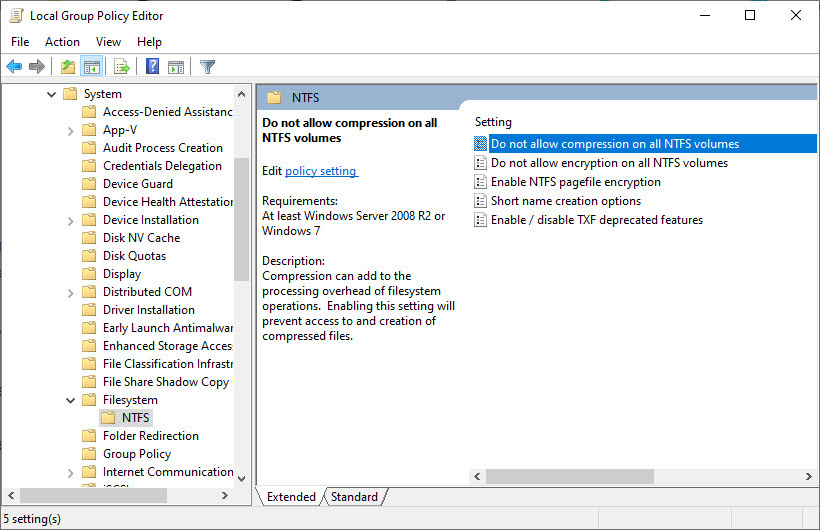
سپس روی پالیسی مذکور دابل کلیک کنید تا فرم تنظیمات آن باز شود. اگر گزینه های Not Configured یا Disabled فعال باشند، Compression فعال و با انتخاب گزینه Enabled، کاملا Compression را روی کلیه Volume هایی که با فایل سیستم NTFS فرمت شده اند، غیرفعال می شوند.
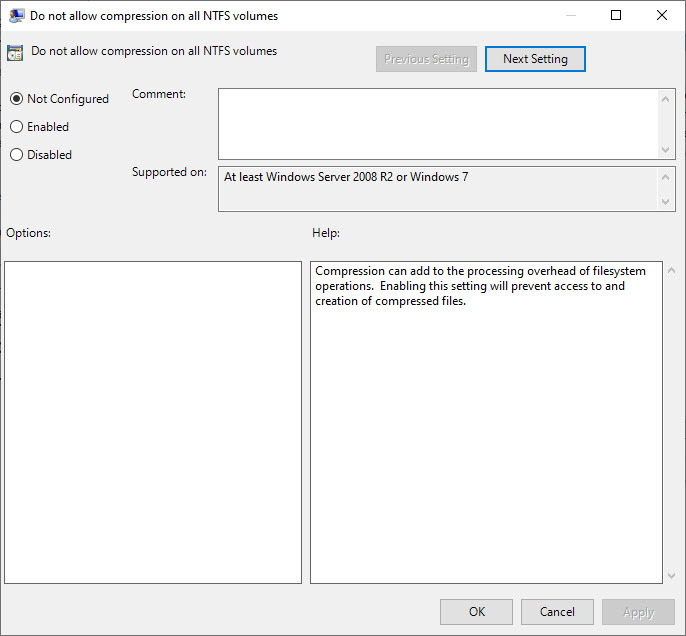
در آخر فرم را OK کرده و برای اعمال تغییرات در سیستم، از ویندوز Sign out کرده و دوباره Sign in کنید و یا سیستم را ریستارت کنید.
سپس مسیر زیر را در رجیستری دنبال کنید:
وقتی به مسیر مذکور وارد شدید، مانند تصویر زیر روی فولدر Policies کلیک راست کرده و از New گزینه DWORD (32-bit) Value را انتخاب کنید.
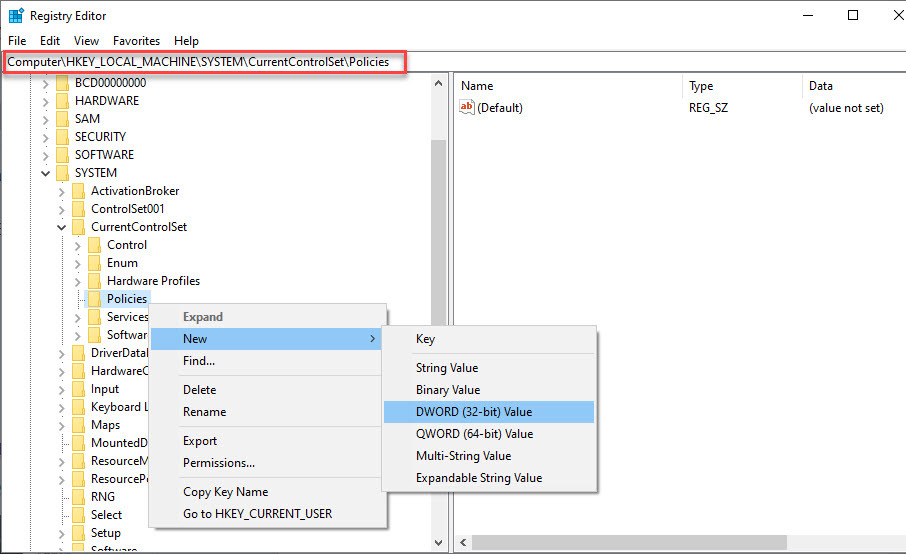
سپس نام مقدار جدید را NtfsDisableCompression تنظیم کنید.
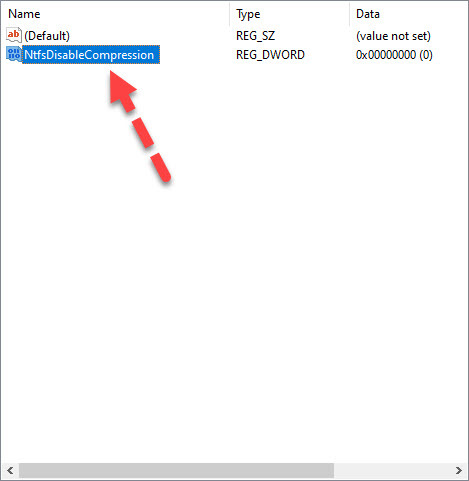
سپس روی NtfsDisableCompression دابل کلیک کنید تا فرم تنظیمات آن باز شود. حالا در قسمت value data، اگر قصد غیرفعال کردن فشرده سازی را دارید، عدد 1 و در غیراینصورت عدد 0 که عدد پیشفرض است را وارد و OK کنید.
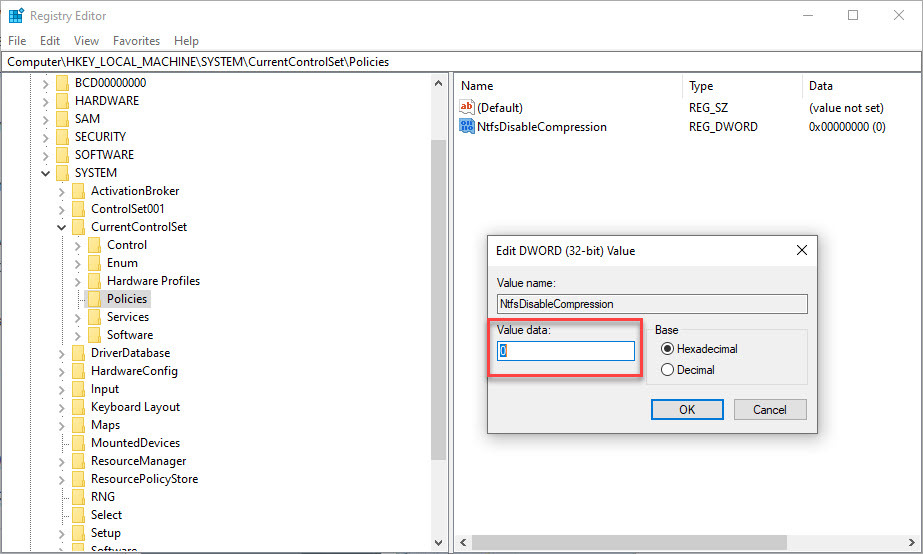
برای اعمال تغییرات رجیستری در ویندوز، از سیستم Sign out کرده و دوباره Sign in کنید و یا سیستم را ریستارت کنید.
در حالی فشرده سازی می تواند در میزان اشغال شدن فضای هارد دیسک صرفه جویی کند، ولی روی performance تاثیری منفی دارد. وقتی یک فایل یا فولدر compress شده را به درایو یا فولدر دیگری منتقل و یا کپی می کنید ابتدا NTFS فایل را از حالت فشرده خارج می کند(decompress) و پس از انتقال یا کپی فایل دوباره آن را فشرده می کند. پس در زمان کپی از طریق شبکه هم قضیه به همین منوال است و در اشغال پهنای باند هیچ صرفه جویی ای نخواهد شد. فایل ها یا فولدر های ذخیره شده در یک فولدر فشرده موجود به طور خودکار فشرده می شوند. اگر NTFS compression را غیرفعال کنید هر فایل و فولدری که از قبل فشرده شده همچنان فشرده باقی خواهد ماند و همچنان می توانید فایلهای فشرده شده فعلی را از حالت فشرده خارج کنید اما تا زمانی که فشرده سازی غیرفعال است، دیگر نمی توانید آنها را فشرده کنید.
حذف فلش آبی رنگ روی فایل ها و فولدرهای فشرده شده در ویندوز
رنگی کردن فونت فایل ها و فولدرهای Encrypt یا Compress شده
یافتن فایل ها و فولدرهای compress شده در ویندوز

Enable or Disable NTFS File Compression via Command Prompt
برای فعال یا غیرفعال کردن NTFS File Compression از طریق دستورات CMD، ابتدا Command Prompt را به صورت Run as administrator اجرا کرده و سپس با توجه به نیاز، یکی از دستورات زیر را وارد کنید.اگر درصدد فعال کردن Compression هستید، دستور زیر را وارد و Enter کنید:
fsutil behavior set disablecompression 1
و اگر درصدد غیرفعال کردن NTFS File Compression هستید، دستور زیر را اجرا کنید:
fsutil behavior set disablecompression 0
سپس Command Prompt را بسته و سیستم را برای اعمال تغییرات ریستارت کنید.
Turn On or Off NTFS File Compression via Local Group Policy Editor
از طریق گروپ پالیسی ویندوز هم می توانید Compression را فعال یا غیرفعال کنید. برای این منظور به گروپ پالیسی وارد شوید.سپس مسیر زیر را در گروپ پالیسی دنبال کنید:
Computer Configuration\Administrative Templates\System\Filesystem\NTFS
در این مسیر مانند تصویر زیر پالیسی Do not allow compression on all NTFS volumes را بیابید.
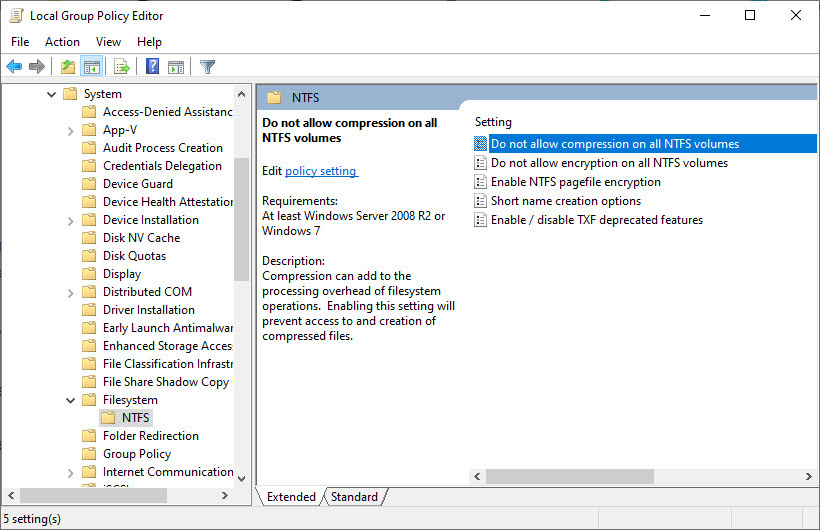
سپس روی پالیسی مذکور دابل کلیک کنید تا فرم تنظیمات آن باز شود. اگر گزینه های Not Configured یا Disabled فعال باشند، Compression فعال و با انتخاب گزینه Enabled، کاملا Compression را روی کلیه Volume هایی که با فایل سیستم NTFS فرمت شده اند، غیرفعال می شوند.
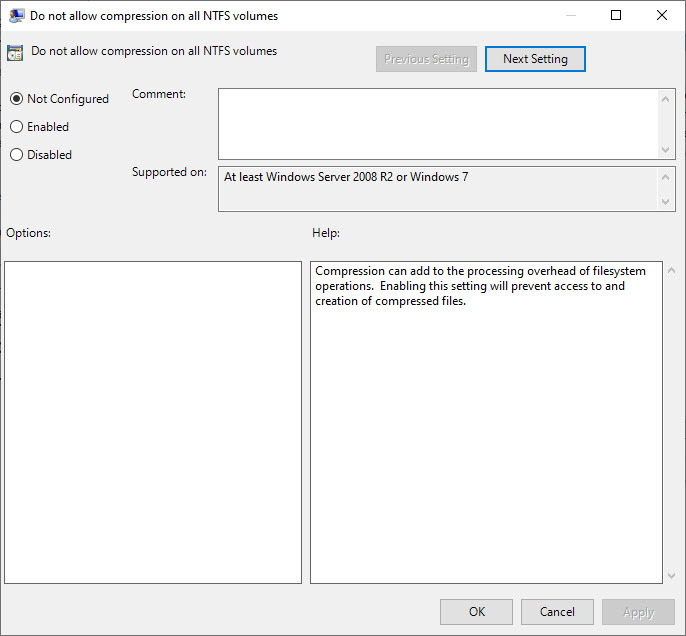
در آخر فرم را OK کرده و برای اعمال تغییرات در سیستم، از ویندوز Sign out کرده و دوباره Sign in کنید و یا سیستم را ریستارت کنید.
Enable or Disable NTFS File Compression via Registry Editor
در روش سوم برای فعال یا غیرفعال کردن NTFS File Compression، از طریق رجيستري ويندوز اقدامات لازم را انجام می دهیم. رجیستری دیتابیسی بسیار حساس و ضروری برای ویندوز است. قبل از اعمال کوچکترین تغییری در رجیستری، حتما از آن بک آپ بگیرید.
براي مشاهده نحوه وارد شدن به رجيستري ويندوز مي توانيد به لينک زير وارد شويد:
وارد شدن به رجيستري ويندوز
وارد شدن به رجيستري ويندوز
پيشنهاد مي کنيم قبل از هر گونه تغيير در رجيستري ويندوز، حتما از آن بک آپ بگيريد:
تهيه Backup از Windows Registry
تهيه Backup از Windows Registry
سپس مسیر زیر را در رجیستری دنبال کنید:
HKEY_LOCAL_MACHINE\SYSTEM\CurrentControlSet\Policies
وقتی به مسیر مذکور وارد شدید، مانند تصویر زیر روی فولدر Policies کلیک راست کرده و از New گزینه DWORD (32-bit) Value را انتخاب کنید.
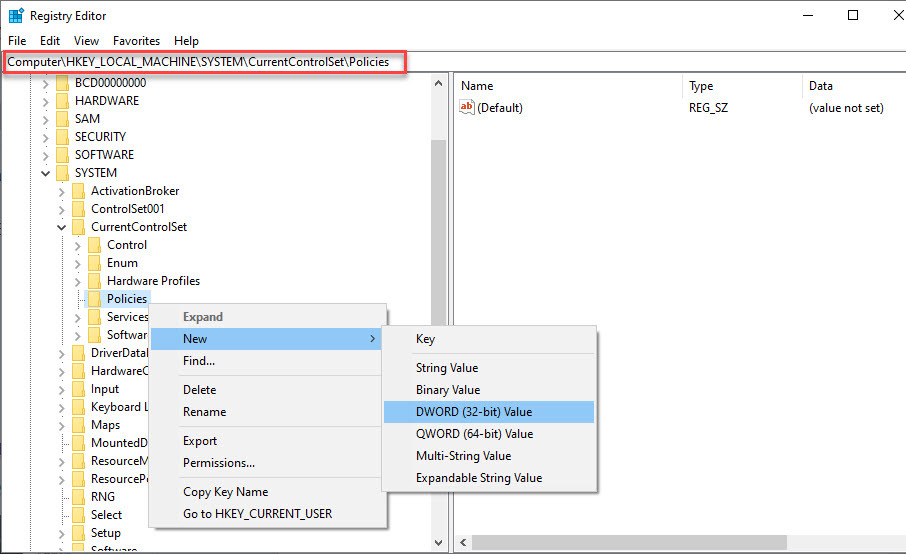
سپس نام مقدار جدید را NtfsDisableCompression تنظیم کنید.
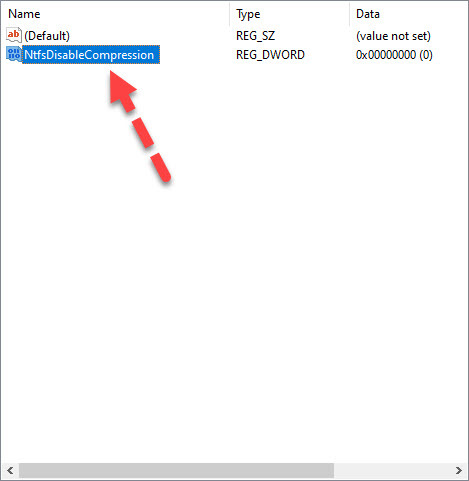
سپس روی NtfsDisableCompression دابل کلیک کنید تا فرم تنظیمات آن باز شود. حالا در قسمت value data، اگر قصد غیرفعال کردن فشرده سازی را دارید، عدد 1 و در غیراینصورت عدد 0 که عدد پیشفرض است را وارد و OK کنید.
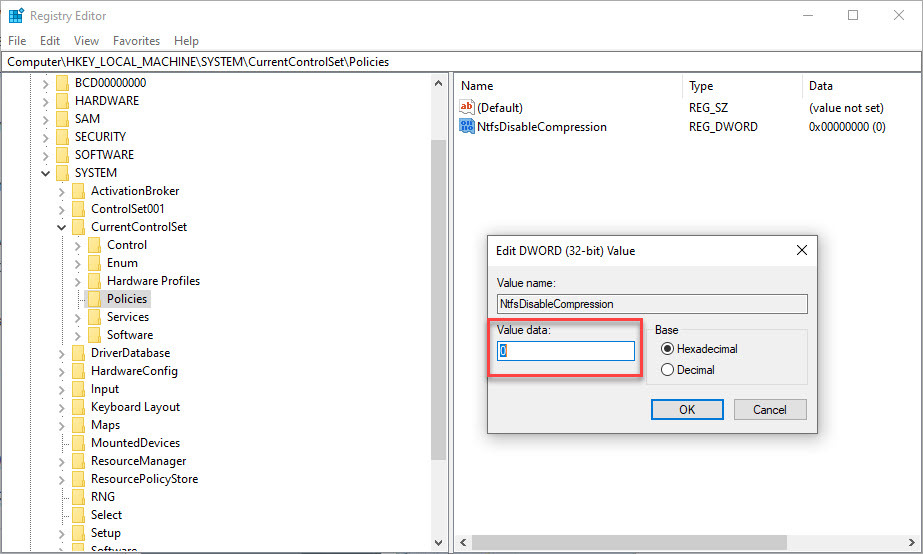
برای اعمال تغییرات رجیستری در ویندوز، از سیستم Sign out کرده و دوباره Sign in کنید و یا سیستم را ریستارت کنید.
در حالی فشرده سازی می تواند در میزان اشغال شدن فضای هارد دیسک صرفه جویی کند، ولی روی performance تاثیری منفی دارد. وقتی یک فایل یا فولدر compress شده را به درایو یا فولدر دیگری منتقل و یا کپی می کنید ابتدا NTFS فایل را از حالت فشرده خارج می کند(decompress) و پس از انتقال یا کپی فایل دوباره آن را فشرده می کند. پس در زمان کپی از طریق شبکه هم قضیه به همین منوال است و در اشغال پهنای باند هیچ صرفه جویی ای نخواهد شد. فایل ها یا فولدر های ذخیره شده در یک فولدر فشرده موجود به طور خودکار فشرده می شوند. اگر NTFS compression را غیرفعال کنید هر فایل و فولدری که از قبل فشرده شده همچنان فشرده باقی خواهد ماند و همچنان می توانید فایلهای فشرده شده فعلی را از حالت فشرده خارج کنید اما تا زمانی که فشرده سازی غیرفعال است، دیگر نمی توانید آنها را فشرده کنید.
حذف فلش آبی رنگ روی فایل ها و فولدرهای فشرده شده در ویندوز
رنگی کردن فونت فایل ها و فولدرهای Encrypt یا Compress شده
یافتن فایل ها و فولدرهای compress شده در ویندوز





نمایش دیدگاه ها (0 دیدگاه)
دیدگاه خود را ثبت کنید: